以下では、Open Service Broker for Google Cloud (Google Cloud Service Broker)を使用して、 Google Cloudサービスを SAP Business Technology Platform(SAP BTP)の Cloud Foundry 環境に統合する方法について説明します。
Google Cloud Service Broker は、SAP BTP 上の Cloud Foundry 環境で実行されるアプリケーションへのGoogle Cloud サービスの配信を簡素化します。 Google Cloudリソースを作成し、それに対応する権限を管理することで、Google Cloud Service Broker は、SAP BTP アプリケーション環境内から Google Cloudサービスを簡単に利用できるようにします。
次の図は、サンプルのGoogle Cloud サービスを使用した設定の概要です。
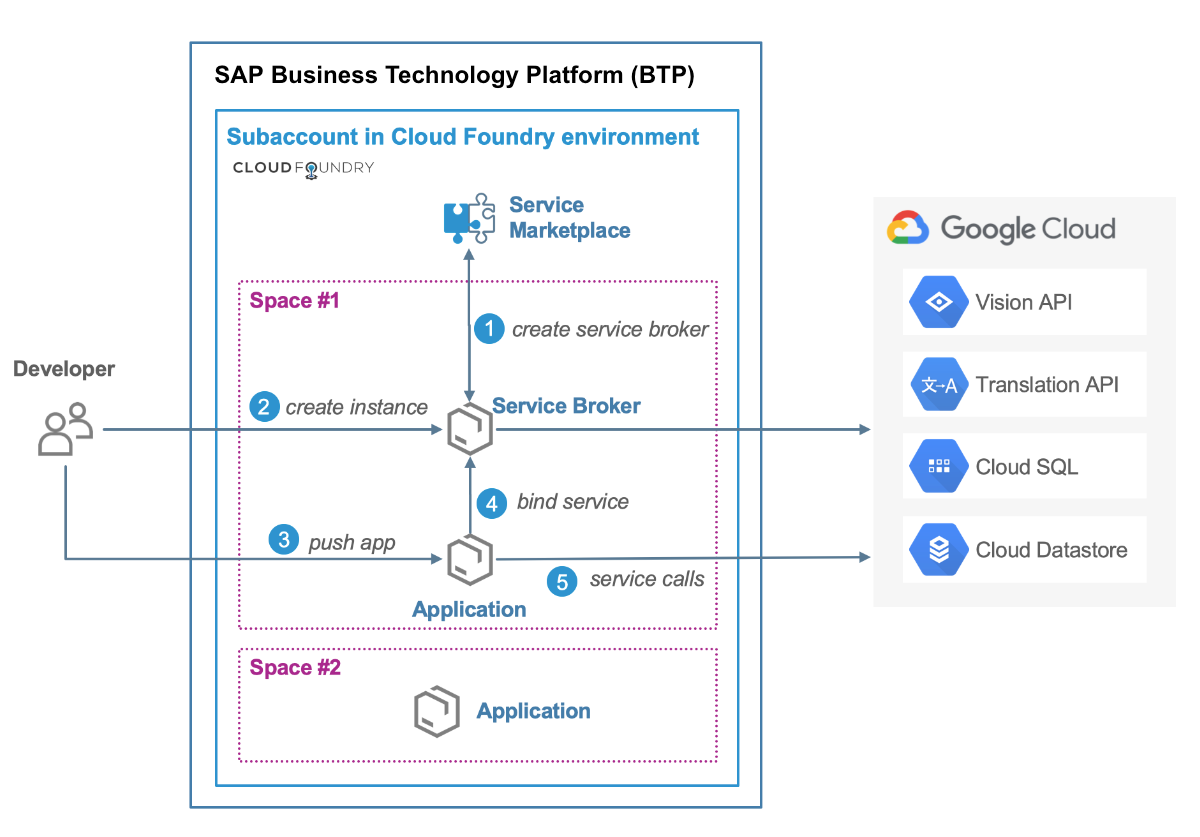
コア ソリューション コンポーネント
SAP BTP で Cloud Foundry 向けにGoogle Cloud Service Broker を設定するには、次のコンポーネントが必要です。
| サービス | ユースケース |
|---|---|
| Open Service Broker for Google Cloud | Google Cloud サービスと SAP BTP Cloud Foundry 環境の統合 |
| Cloud SQL for MySQL | Google Cloud Service Broker のバックエンド ストレージ用のデータベース |
| SAP BTP アカウント | 選択した Google Cloud リージョンに SAP BTP Cloud Foundry 環境を提供する |
| Google Cloud プロジェクト | Google Cloud サービスを提供する |
| Cloud Foundry CLI | Cloud Foundry を構成するためのコマンドライン インターフェース |
費用
Google Cloud Service Broker との併用が推奨されている Cloud SQL は、 Google Cloud の課金対象のコンポーネントです。
Google Cloud サービスをそれぞれの API で使用する場合も、課金対象になります。
料金計算ツールを使うと、予想使用量に基づいて費用の見積もりを出すことができます。
前提条件
SAP BTP 上で Cloud Foundry 環境を設定する前に、ローカル開発環境を設定し、 Google Cloud上でプロジェクトを作成する必要があります。
開発環境を設定する
- SAP Portal のドキュメントに従って、Cloud Foundry コマンドライン インターフェース(CLI)を開発用のワークステーションにインストールします。
Google Cloud プロジェクトを設定する
課金が有効になっている Google Cloud プロジェクトがない場合は、作成する必要があります。
-
In the Google Cloud console, on the project selector page, select or create a Google Cloud project.
-
Make sure that billing is enabled for your Google Cloud project.
- Cloud Resource Manager API を有効にします。
- Identity and Access Management API を有効にします。
- Cloud SQL Admin API を有効にします。
- 必要なその他のサポート対象の Google Cloud サービスの API を有効にします。
Google Cloud コンソールで、[サービス アカウント] ページに移動します。
Google Cloud プロジェクトを選択します。
[サービス アカウントを作成] をクリックします。
[サービス アカウント名] フィールドに名前を入力します。
[作成して続行] をクリックします。
[ロールを選択] リストで、[プロジェクト] > [オーナー] の順にクリックします。これにより、 Google Cloud Service Broker が Google Cloud サービスと連携するために必要な権限が提供されます。
[続行] をクリックします。
必要に応じて、他のユーザーにサービス アカウントへのアクセス権を付与します。
[完了] をクリックします。
Google Cloud コンソールの [サービス アカウント] ページで、作成したサービス アカウントのメールアドレスをクリックします。
サービス アカウント名で [キー] タブをクリックします。
[鍵を追加] プルダウン メニューをクリックして、[新しい鍵を作成] を選択します。
キーのタイプとして [JSON] を指定します。
[作成] をクリックします。JSON 鍵ファイルが自動的にワークステーションにダウンロードされます。
JSON 鍵ファイルを安全な場所に移動します。
Google Cloud コンソールで、Cloud SQL の [インスタンス] ページに移動します。
[インスタンスを作成] をクリックします。
- [MySQL] を選択して [次へ] をクリックします。
- [第 2 世代を選択] をクリックします。
- [インスタンス ID] を定義します。
- [root パスワード] を定義します。
- [リージョン] フィールドで、Cloud Foundry 環境が配置されるリージョンを選択します。
- [作成] をクリックします。
Cloud SQL インスタンスが起動したら、Cloud Shell を開きます。
Cloud SQL インスタンスに接続します。
gcloud sql connect your-cloud-sql-instance --user=root
ここで、
your-cloud-sql-instanceは、 Google Cloudで作成した Cloud SQL インスタンスの名前です。servicebrokerという名前のデータベースを作成します。CREATE DATABASE servicebroker;
Google Cloud Service Broker のユーザー名とパスワードを定義します。
CREATE USER 'SB_DB_UserName'@'%' IDENTIFIED BY 'SB_DB_Password';
ここで
SB_DB_UserNameはGoogle Cloud Service Broker を表すユーザー名です。これがデータベースのユーザーになります。SB_DB_Passwordは、データベースで Google Cloud Service Broker を識別するためのパスワードです。
Google Cloud Service Broker のアクセス権限を設定します。
GRANT ALL PRIVILEGES ON servicebroker.* TO 'SB_DB_UserName'@'%' WITH GRANT OPTION;
SSL を設定し、SSL 証明書を取得します。
Google Cloud コンソールで、Cloud SQL の [インスタンス] ページを開きます。
Cloud SQL インスタンスの名前をクリックします。
[インスタンスの詳細] ページで [接続] タブをクリックします。
[SSL] セクションの [SSL 接続] で、[SSL 接続のみ許可] をクリックします。更新には数秒かかる場合があります。
[SSL] セクションの [SSL クライアント証明書の構成] で、[クライアント証明書を作成] をクリックします。
名前を入力して [作成] をクリックします。
3 つの証明書ファイルをダウンロードし、安全な場所に保存します。
[インスタンスの詳細] ページの [接続] タブの [接続] セクションで、次の操作を行います。
- [パブリック IP] ボックスがオンになっていることを確認します。
- [承認済みネットワーク] で [ネットワークを追加] をクリックします。
- [ネットワーク] フィールドに
0.0.0.0/0と入力します。 - [完了] をクリックします。
[保存] をクリックして承認の変更を保存します。
- SAP BTP トライアル アカウントに登録します。SAP BTP トライアル アカウントを取得するには、有効な SAP アカウントが必要です。
- SAP BTP Cockpit にログインします。
- SAP BTP Cockpit で、画面上部の [Home] を選択します。
- 画面左側のナビゲーション パネルで [Regions] をクリックします。
- [Cloud Foundry Environment] でGoogle Cloud インフラストラクチャを使用するリージョンを選択します([US-Central (IA)] など)。これにより、SAP BTP Cloud Foundry 環境内に組織とスペースが作成されます。
GitHub から Cloud Foundry 用 Google Cloud Service Broker の最新バージョンをインストールします。
curl -s https://api.github.com/repos/GoogleCloudPlatform/gcp-service-broker/releases/latest \ |grep 'tag_name' \ |cut -d\" -f4 \ |xargs -I {} curl -sOL "https://github.com/GoogleCloudPlatform/gcp-service-broker/archive/"{}'.tar.gz'Google Cloud Service Broker のファイルを抽出します。
tar zxvf *.tar.gz
ディレクトリを切り替えます。
cd gcp-service-broker*
SAP BTP Cloud Foundry 環境にログインします。
cf login
API エンドポイントを入力します。
https://api.techkey.hana.ondemand.com
ここで、
techkeyは SAP が定義したテクニカルキーで、API エンドポイントのリージョンを識別します。たとえば、 Google Cloudインフラストラクチャを含む米国中部リージョンのテクニカルキーはcf.us30です。SAP BTP Cloud Foundry 環境のリージョンの一覧については、SAP Help Portal をご覧ください。SAP BTP アカウントのユーザー名とパスワードを入力します。
Google Cloud Service Broker アプリを Cloud Foundry 環境にデプロイします。
cf push APP_NAME --no-start
ここで、
APP_NAMEは Google Cloud Service Broker アプリケーション用に選択する一意の名前です。たとえば、gcp-service-broker-001やmycompany-gcp-svc-broker-appです。Cloud Foundry が Google Cloud Service Broker アプリをデプロイすると、次のような情報が表示されます。
name: gcp-service-broker-example-app requested state: stopped routes: gcp-service-broker-example-app.cfapps.us30.hana.ondemand.com last uploaded: stack: buildpacks: type: web instances: 0/1 memory usage: 1024M state since cpu memory disk details #0 down 2018-12-19T23:49:13Z 0.0% 0 of 0 0 of 0- SAP BTP Cockpit にログインします。
- SAP BTP Cockpit で、[Trial Home] > [Regions] > [Your Google Cloud region] > [Your global account] > [Your subaccount] > [Spaces] > [Your space] に移動します。
- 前のセクションでデプロイした Google Cloud Service Broker アプリの名前をクリックします。
- 左側のメニューで、[User-provided variables] をクリックします。
[Add variable] ボタンを使用して、次の Google Cloud Service Broker 変数を Key-Value ペアとして定義します。
Key 値 CA_CERT
バッキング データベースの設定で SSL を設定したときにダウンロードしたサーバー証明書ファイル server-ca.pemの内容。CLIENT_CERT
バッキング データベースの設定で SSL を設定したときにダウンロードしたクライアント証明書ファイル client-cert.pemの内容。CLIENT_KEY
バッキング データベースの設定で SSL を設定したときにダウンロードしたクライアント鍵ファイル client-key.pemの内容。DB_HOST
Cloud SQL インスタンスのパブリック IP アドレス。Google Cloud コンソールで、Cloud SQL インスタンスの [インスタンスの詳細] ページの [このインスタンスに接続] セクションに表示されます。 DB_PASSWORD
バッキング データベースの設定で構成したデータベースに Google Cloud Service Broker がアクセスするために定義したパスワード。 DB_USERNAME
データベースの作成時に Google Cloud Service Broker 用に定義したユーザー名。Cloud SQL データベースの場合、ユーザー名を確認するには、Google Cloud コンソールで Cloud SQL インスタンスを表示し、インスタンスの詳細ページの [ユーザー] タブで [MySQL ユーザー アカウント] を確認します。 ROOT_SERVICE_ACCOUNT_JSON
root サービス アカウントを作成したときにダウンロードした JSON 鍵ファイルの内容。 SECURITY_USER_NAME
サービス ブローカー用に定義した、ブローカーのリクエストを承認するときに使用するユーザー名。後でブローカー サービスを作成するときに、 cf create-service-brokerコマンドでこれと同じユーザー名を指定します。SECURITY_USER_PASSWORD
サービス ブローカー用に定義した、ブローカーのリクエストを承認するときに使用するパスワード。後でブローカー サービスを作成するときに、 cf create-service-brokerコマンドでこれと同じパスワードを指定します。オプションの環境変数 Google Cloud Service Broker のカスタマイズに使用できるオプションの変数のリストについては、インストールのカスタマイズをご覧ください。 - 左側のメニューで [Overview] をクリックします。
ブローカー アプリケーションを起動するには、[Start] をクリックします。アプリケーションが稼働状態になると、次の図に示すように、[Overview] ページに緑色の [Started] と [Running] のインジケーターが表示されます。
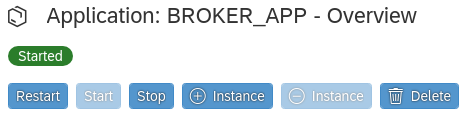
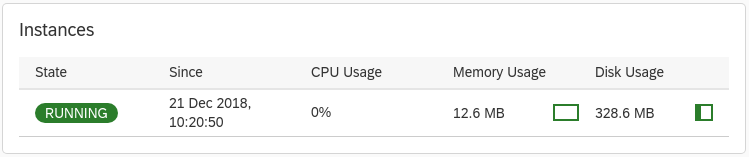
Google Cloud Service Broker アプリが起動しないか、「Error」や「Crashed」が表示される場合は、開発用ワークステーションからアプリケーション ログを確認し、それに応じて変数や構成を調整します。
cf logs APP_NAME --recent
SAP BTP Cloud Foundry 環境に接続します。
cf login
デプロイしたアプリケーションの一覧を表示します。
cf apps
次の例のような出力が表示されます。
name requested state instances memory disk urls broker-test-app started 1/1 1G 1G broker-test-app.cfapps.us30.hana.ondemand.com
ブローカー サービスを登録します。
cf create-service-broker BROKER_SERVICE_NAME SECURITY_USER_NAME SECURITY_USER_PASSWORD https://BROKER_APPLICATION_ROUTE --space-scoped
ここで
BROKER_SERVICE_NAMEはブローカー サービス用に選択する一意の名前です。SECURITY_USER_NAMEは、Cloud Foundry 用のGoogle Cloud Service Broker アプリを構成するで、ブローカーのリクエストを認証するために定義したユーザー名です。SECURITY_USER_PASSWORDは、Cloud Foundry 用のGoogle Cloud Service Broker アプリを構成するで、ブローカーのリクエストを認証するために定義したパスワードです。BROKER_APPLICATION_ROUTEは、前の手順で示された、サービス ブローカー アプリケーションの URL です。例:broker-test-app.cfapps.us30.hana.ondemand.com
ブローカー サービスの登録を確認します。
cf service-brokers
出力は次の例のようになります。
name url broker-service-name https://broker-service-name.cfapps.us30.hana.ondemand.com
Google Cloud サービスが SAP BTP Service Marketplace で使用可能になったことを確認します。
cf marketplace
次の例では、マーケット プレイスでの Google Cloud サービスのリストに 2 つのサービスが含まれている状況を示しています(読みやすくしページに合うように編集しています)。
service plans description ... google-bigquery default A fast, economical and fully managed data warehouse for large-scale data analytics. google-bigtable three-node-production-hdd A high performance NoSQL database service for large analytical and operational workloads.
使用可能な Google Cloud サービスのリストについては、 Google Cloud用の Open Service Broker をご覧ください。
SAP Help Portal の Using Services in the Cloud Foundry Environment。
GitHub の Google Cloud Service Broker のドキュメント。
Google Cloud 環境を設定する
特定の Google Cloud API を有効にする必要があります。また、 Google Cloud サービス アカウントとGoogle Cloud Service Broker 用のデータベースを用意する必要があります。
必要な Google Cloud API を有効にする
[API Manager] > [ライブラリ] で以下の API を有効にします。
root サービス アカウントを作成する
バッキング データベースを設定する
Google Cloud Service Broker には、プロビジョニングされたリソースの状態を保存するための MySQL データベースが必要です。Cloud SQL for MySQL の第 2 世代インスタンスをおすすめします。このインスタンスは、自動バックアップ、高可用性、自動メンテナンスの機能を備えており、フルマネージドの MySQL Community Edition データベースを提供します。他にも、MySQL プロトコルと互換性のある任意のデータベースを使用できます。
以降の手順では、 Google Cloud上の第 2 世代 Cloud SQL インスタンスを使用してデータベースを作成しますが、MySQL プロトコルと互換性のあるすべてのデータベースにこの手順を適用できます。
Cloud SQL for MySQL インスタンスを作成する
データベースを作成する前に、 Google Cloud上で Cloud SQL for MySQL インスタンスを作成する必要があります。
データベースを作成する
Google Cloud インフラストラクチャ上の Cloud Foundry 用に SAP BTP トライアル アカウントを取得する
Cloud Foundry 用 Google Cloud Service Broker をインストールして構成する
Cloud Foundry 用 Google Cloud Service Broker をデプロイする
開発用ワークステーションのターミナルで次の操作を行います。
Cloud Foundry 用 Google Cloud Service Broker アプリを構成する
Cloud Foundry 用 Google Cloud Service Broker アプリを開始する
Cloud Foundry 用 Google Cloud Service Broker を登録する
開発用ワークステーションで次の操作を行います。
次のステップ
Google Cloud サービス インスタンスを作成し、SAP BTP アプリケーションにバインドする。
Google Cloudサービスの作成とバインドの詳細については、以下をご覧ください。
